CAD图纸文字标注怎么修改?
溜溜自学 室内设计 2022-11-07 浏览:734
大家好,我是小溜,针对CAD文档中的标注内容,大多是和都是文字更多。有时候标注的内容多了,出错率也会随着升高,所以经常会需要修改,但是CAD图纸文字标注怎么修改?大家可以使用下列这个方法:
点击观看“CAD”视频教程,帮助你更好的上手
工具/软件
硬件型号:神舟(HASEE)战神Z7-DA7NP
系统版本:Windows7
所需软件:CAD编辑器
方法/步骤
第1步
如果想对CAd图纸标注进行添加或修改,我们首先需要通过百度搜索下载相关CAd编辑器工具。
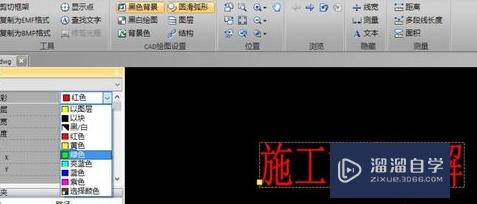
第2步
如图所示,利用CAD编辑器打开相应的CAd图纸文档后,切换到“查看器”选项卡,利用“位置”列表中的相关缩放工具可以对文档进行查看。
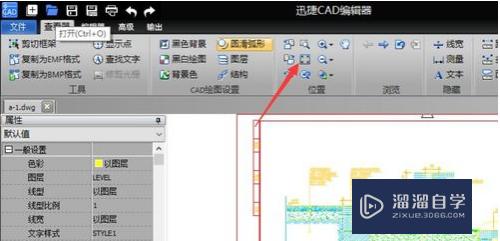
第3步
为了更好的对CAd图纸文档进行编辑操作,我们还需要对CAd文档的背景色进行设置,如图所示,点击“设置背景色”按钮即可。

第4步
如果想在CAD图纸文档中添加文字标注内容,可以切换到“编辑器”选项卡,点击“文字”列表中的“单行文本”
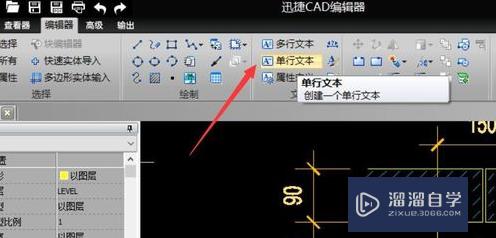
第5步
在“单行文本”模式下,点击CAd图纸文档相应的位置,就可以在弹出如图所示的窗口中输入对应的文本内容了。
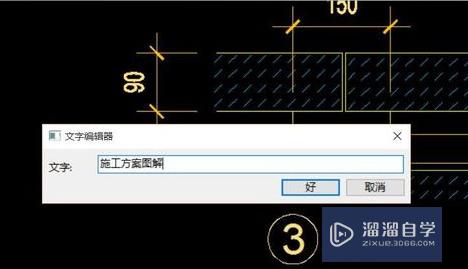
第6步
在添加了图纸文字标注内容后,我们还可以在选中文字的情况下,通过左侧的“属性”窗口,在“颜色”列表中修改文字颜色。
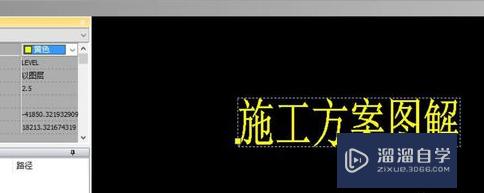
注意/提示
以上就是“CAD图纸文字标注怎么修改?”的详细内容了,不知道小伙伴们学会了吗?本站还为大家提供了超多和软件相关内容的信息,感兴趣的小伙伴们可以关注溜溜自学网并前往学习哦!
相关文章
距结束 05 天 04 : 52 : 33
距结束 00 天 16 : 52 : 33
首页









